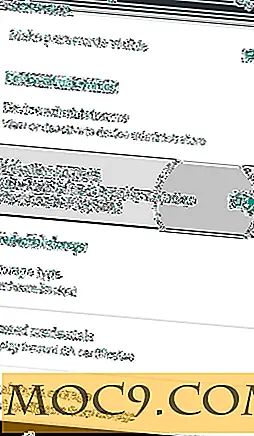Så här skapar du dina egna OS X Dashboard Widgets från Safari
En av de många unika idéerna Apple har pionjär i operativsystem är användningen av skrivbords widgets. Apple introducerade först widgets med instrumentpanelen när de släppte OS X v.10.4. Sedan dess har de vuxit i popularitet, i antal tillgängliga widgets och har kopierats i flera iterationer för alla större operativsystem. Medan de inte alla replikerar Dashboard-funktionalitet, de flesta skrivbords-, surfplattor och mobila datorer, var dem fullblåsta maskiner eller mobiltelefoner, har någon form av widget-system införlivat. En av de coolaste delarna om OS X-implementeringen är dock möjligheten att snabbt och enkelt skapa din egen, från vilken webbsida du besöker ofta. Detta ger dig möjlighet att snabbt kolla Dashboard för information som du får flera gånger om dagen, i stället för att behöva öppna Safari, navigera till en sida och hitta det du söker.
Vart ska jag börja?
För att visa dig hur du gör det, kommer jag att använda tabellen League Standings från Philadelphia Phillies webbplats. Här är en länk till webbplatsen, så du kan följa med! Självklart är jag en stor Phillies fan. Som sådan kontrollerar jag minst en gång om dagen för att se hur de gjorde i sitt sista spel, vem deras nästa är emot, när det är och hur de gör mot lag i deras division. All denna information finns i ett diagram på Phils webbplats. Men för att öppna Safari, gå över sidan, hitta länken, och ladda upp det är bara alltför mycket besvär. Så här är hur du lägger till det i instrumentpanelen.
Först, dra upp sidan. Det borde se ut så här:
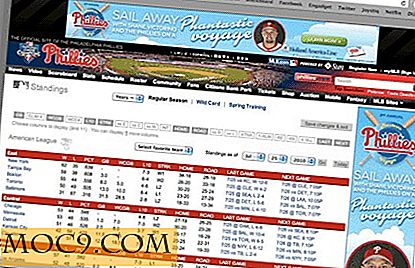
Klicka sedan på "Arkiv" -menyn och klicka sedan på "Öppna i instrumentpanelen ...". Din skärm kommer att dimma, och du får se en låda, så här:

Med hjälp av prickarna i översikten av den här rutan kan du ändra storlek på det, och kanske mer användbart, du kan dra det runt och det ändras automatiskt till delar av sidan som du sannolikt vill lägga till i Dashboard. Jag ska rulla ner på sidan och ta tag i National League East-sektionen.

När du väl valt vad du vill lägga till i instrumentpanelen klickar du bara på knappen "Lägg till" i övre högra hörnet. Detta kommer automatiskt att hämta din Dashboard tillsammans med din nyligen tillagda webbklipp widget!

Gillar du inte hur det ser ut? Eller tog du det fel som av misstag? Glöm inte att radera widgets från din Dashboard är lika enkelt som att ringa upp Dashboard och sedan välja Alternativ på ditt tangentbord och klicka på "X" som visas i det övre vänstra hörnet av widgeten. Dessutom, som jag sa, har inte de flesta operativsystemen en egen version av widgets, men det finns även 3rd party-appar som lägger till extra widgetfunktionalitet för många system. Om du föredrar en av dessa, eller till och med bara begära vissa funktioner hos dem, var noga med att ljuga av!

![[Mac OSX] Styr dina program med musfigurer](http://moc9.com/img/sapiens-screenshot.jpg)
![[Mac] Ändra storlek på bilder automatiskt med hjälp av Automator](http://moc9.com/img/automator-workflow_1.jpg)